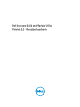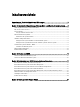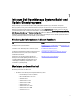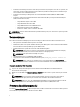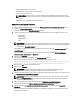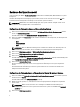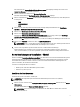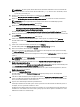Users Guide
Table Of Contents
- Dell Systems Build and Update Utility Version 2.2 – Benutzerhandbuch
- Info zum Dell OpenManage Systems Build- und Update-Dienstprogramm
- Starten des SBUU
- Verwendung von SBUU in verschiedenen Szenarien
- Bereitstellen des aktuellen „Bare-Metal“-Dell-Systems
- Bereitstellen mehrerer Systeme mit derselben Konfiguration
- Bereitstellen mehrerer Systeme mit leicht unterschiedlichen Konfigurationen
- Bereitstellen mehrerer Systeme unterschiedlicher Modelle
- Bereitstellen mehrerer Systeme mit derselben Konfiguration und verschiedenen Betriebssystemen
- Wiederverwenden von Konfigurationsdateien
- Startfähigen USB erstellen
- Erstellen eines ISO-Image
- Häufig gestellte Fragen (FAQs)
Die Startseite für das Systems Build and Update-Dienstprogramm wird angezeigt und zeigt eine Liste der unter
Auswahl von Systemen ausgewählten Systeme an.
4. Klicken Sie im linken Fensterbereich auf Hardware-Konfiguration.
Daraufhin wird der Bildschirm Konfigurationsstatus – Zusammenfassung angezeigt.
5. Klicken Sie im Bildschirm Komponente auf die einzelnen Schaltflächen zu den Komponenten, um die Komponenten
zu konfigurieren.
– RAID
– BMC/DRAC/iDRAC
– BIOS
6. Klicken Sie nach der Konfiguration der Felder auf dem jeweiligen Komponentenbildschirm auf Einstellungen
speichern → Zurück zur Konfigurationszusammenfassung.
7. Klicken Sie auf Einstellungen speichern und zurück zur Startseite.
8. Klicken Sie auf Konfiguration anwenden/exportieren.
Der Bildschirm Optionen zum Anwenden/Exportieren konfigurieren wird angezeigt, und die Option Startfähiges
Abbild für die automatische Anwendung erstellen ist standardmäßig aktiviert.
9. Klicken Sie auf Ziel, und geben Sie den Speicherort an, auf den das startfähige ISO-Abbild gespeichert werden soll.
10. Klicken Sie auf Fortfahren, und klicken Sie dann auf Anwenden/Exportieren.
ANMERKUNG: Wenn es sich bei dem von Ihnen angegebenen Ziel nicht um einen startfähigen USB-Schlüssel
handelt, brennen Sie das ISO-Abbild mithilfe einer beliebigen Brenn-Software.
11. Starten Sie die ausgewählten Systeme mit dem von Ihnen erstellten bootbaren Datenträger.
Die Bereitstellung startet automatisch, und Sie werden nicht aufgefordert, Eingaben zu machen. Das System
startet, soweit erforderlich, neu, bis die ausgewählten Systeme mit der aktualisierten Konfiguration bereitstehen.
Serverbetriebssystem-Installation – Modul
Über das SOI-Modul (Server Operating System Installation) des SBUU können Sie von Dell unterstützte Betriebssysteme
auf Ihren Dell-Systemen installieren. Das SOI weist außerdem das zu installierende Betriebssystem Ihrem System zu
und installiert die erforderlichen Treiber. Es bietet auch eine einfache Benutzeroberfläche zum Konfigurieren von
Speicher-Controllern, die von Dell unterstützt werden.
Sie können SOI für folgende Zwecke verwenden:
• Betriebssystem auf Ihr
Bare-Metal
-Dell-System anwenden
•
Zweck
Ihres Systems anpassen
Installieren des Betriebssystems
Um das Betriebssystem zu installieren, zum Beispiel:
ANMERKUNG: Das folgende Beispiel verwendet Linux Red Hat Enterprise Linux Version 6.3 (64-Bit)-
Betriebssystem.
1. Klicken Sie auf der Startseite für das Dell Systems Build and Update-Dienstprogramm im linken Fenster auf Server-
BS-Installation.
Daraufhin wird der Bildschirm Datum und Uhrzeit einstellen angezeigt.
ANMERKUNG: Geben Sie zur Installation von ESXi-Flash oder ESXi HDD eine SD-Karte oder einen USB-
Speichermedium ein.
9